

Windows连接P2Link的FTP服务——远程操作文件
电子说
描述
FTP是用于在计算机网络中进行文件传输的标准协议。它基于客户-服务器模型,并依赖于TCP协议来确保数据传输的可靠性和有序性。FTP协议允许用户通过客户端软件连接到FTP服务器,进行文件的上传、下载、删除、重命名等操作。P2Link提供公网FTP服务地址,进行远程操作本地文件,无需在本地安装其他额外工具。
一、搜索官网注册登录,下载客户端
选择适合自己电脑的链接,下载以后找到文件解压即可,无需安装,可以解压到桌面,更方便一点。
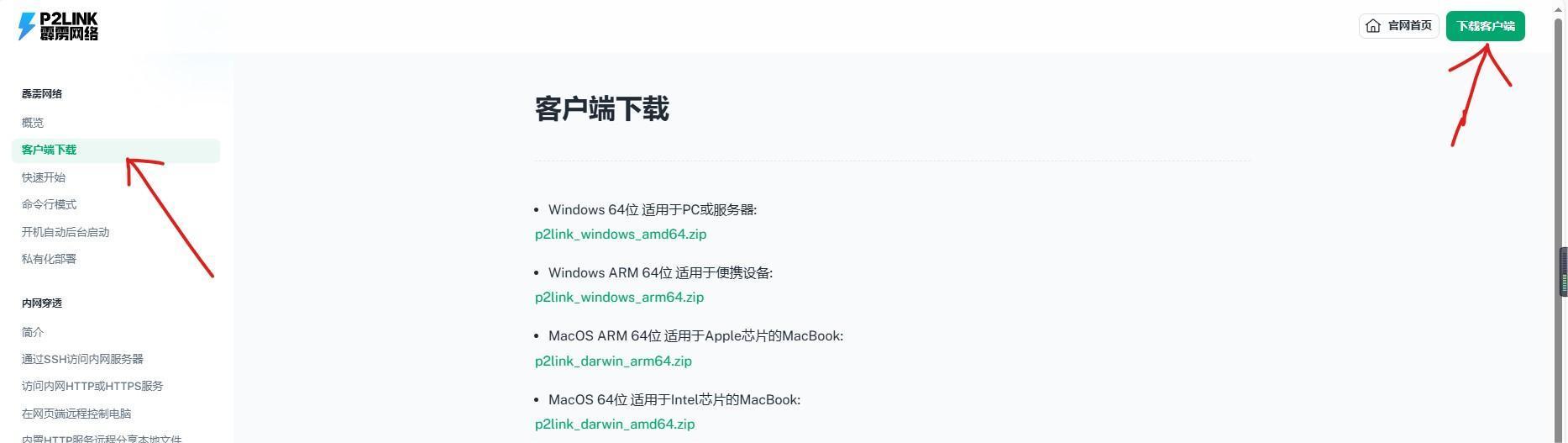
二、解压后打开启动P2link
1.输入“账号”-“回车”
2.输入“密码”-“回车”(注册P2link时的账号密码)
3.没有设备的输入数字 “ 0 ” -“回车”新建一个设备(这里可以看到账户余额,注意界面不要关)
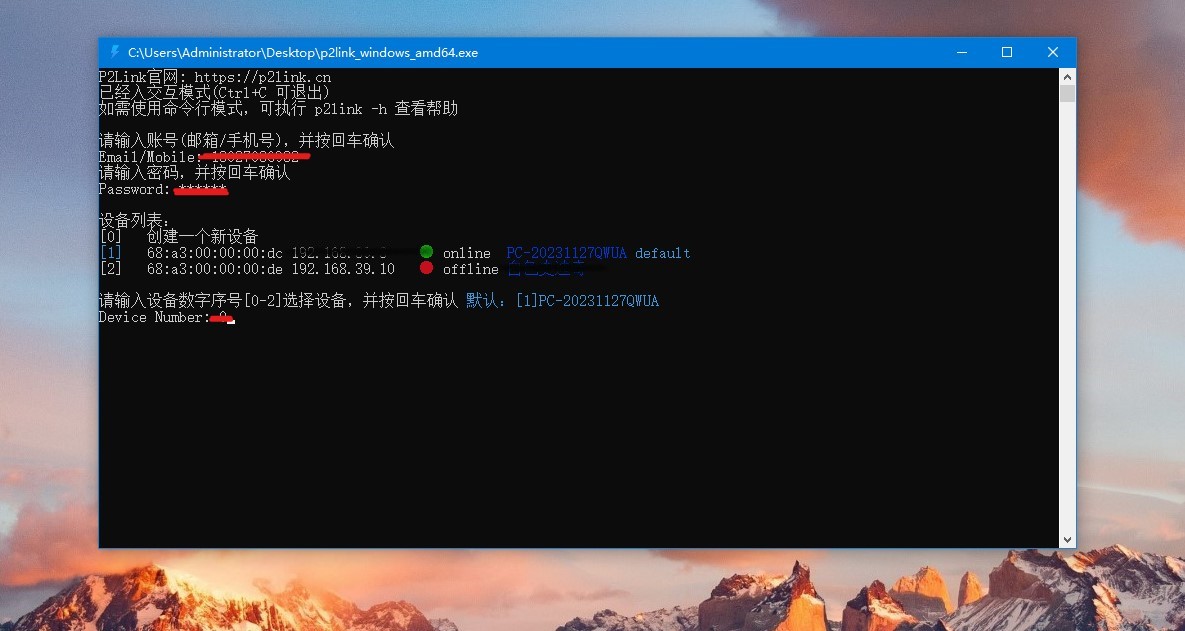
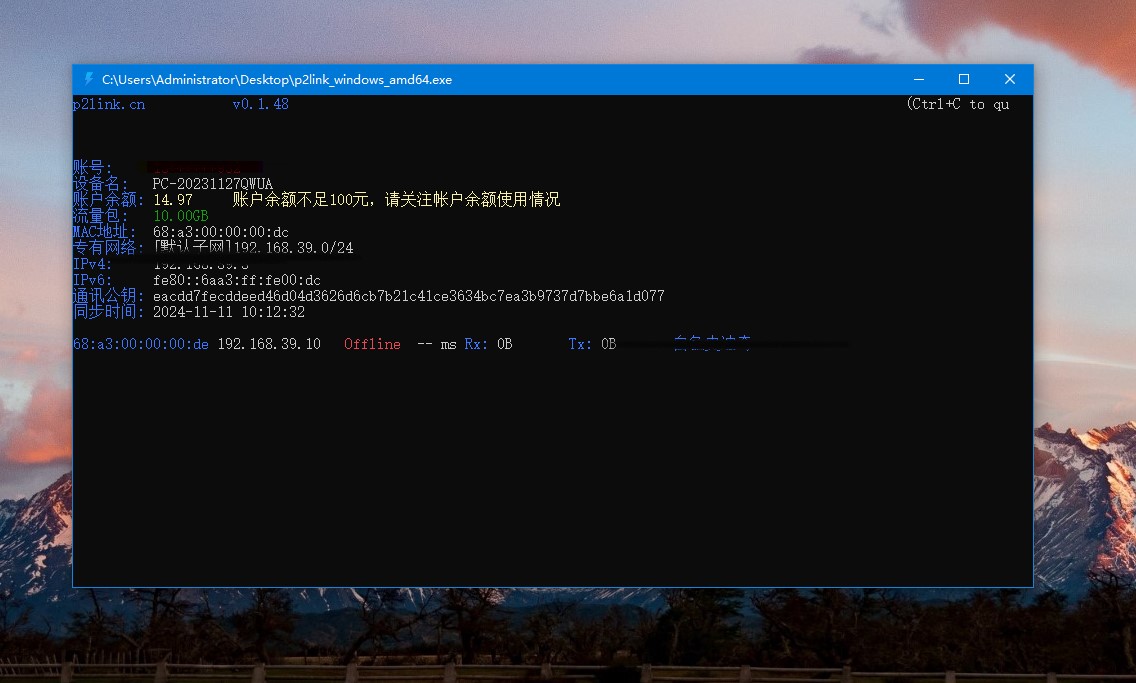
三、在内网穿透中添加转发通道
1.点击“内网穿透”-“新增”。
2.内网设备:选择需要通过FTP共享的文件目录所属设备。
3.内网协议:选择file,表示P2Link内置文件服务。
4.内网地址:P2Link内置文件服务的访问目录。填写要通过FTP共享的文件目录绝对路径。例如Windows系统为 D:......
5.外网协议:选择ftp,表示使用FTP连接内网文件服务。即将内网地址所填的文件目录映射到公网FTP协议。
6.可用区域名:提供公网服务的可用区域名,可根据个人偏好选择,我还是选了sh1。
7.端口:FTP协议端口,填写10000-30000范围内的数字,需避免与同可用区下其他端口号冲突。FTP会自动使用此处填写的端口号+1作为被动模式端口号。
3、提交后将会在内网穿透列表中看到刚才添加的FTP通道,并可以在域名列表中查看FTP通道的协议端口和被动端模式端口。
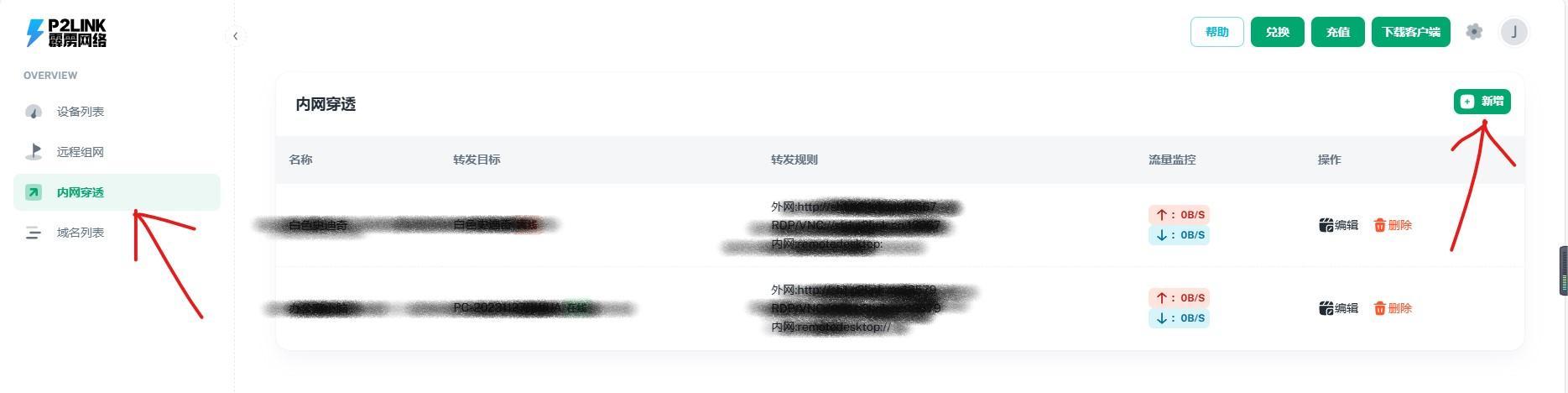
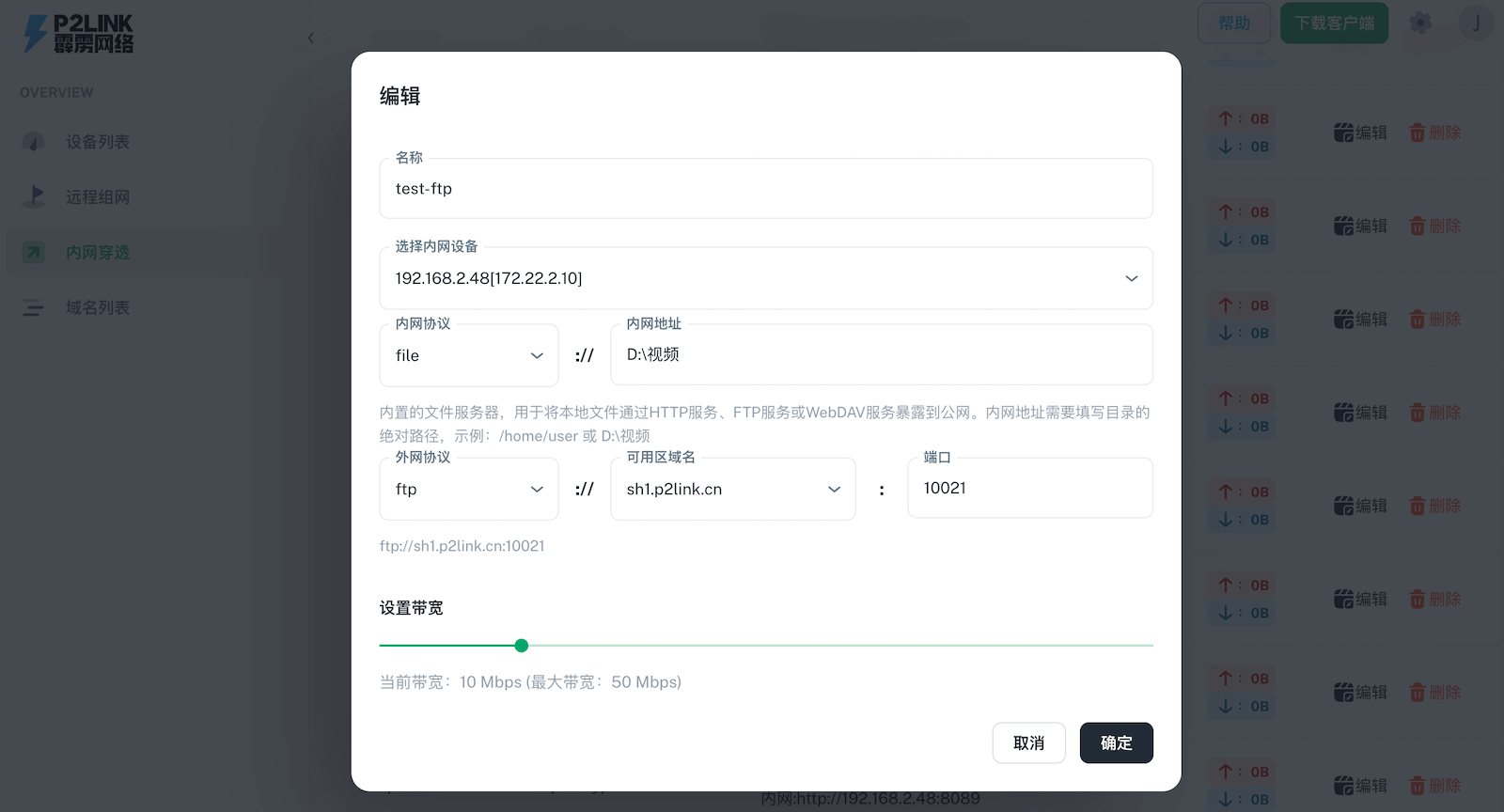
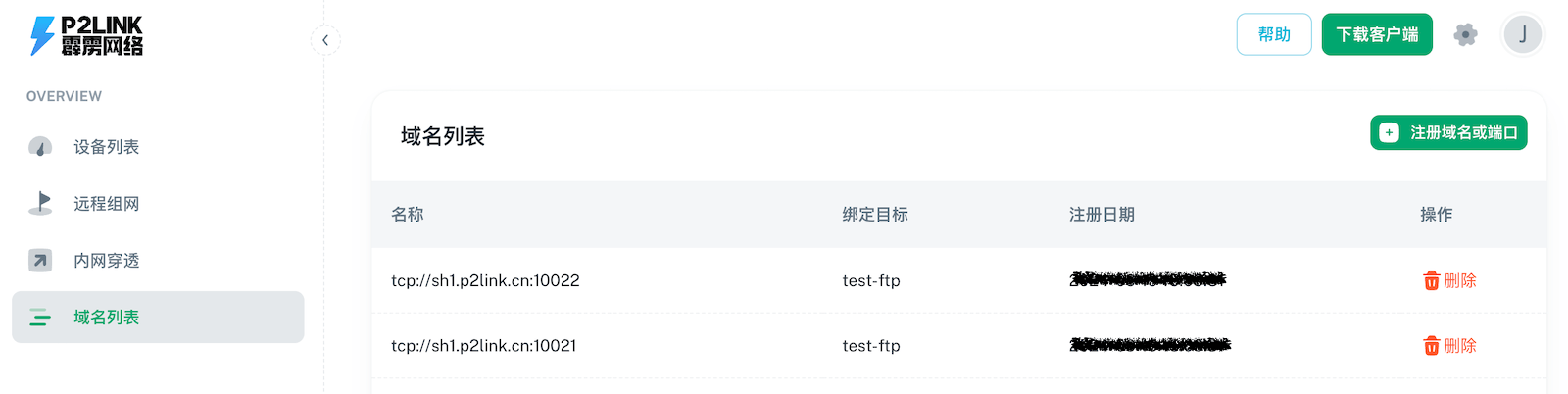
四、Windows连接P2Link的FTP服务
Windows使用系统自带的文件资源管理器即可连接FTP。
打开Windows文件资源管理器,在地址栏输入P2Link通道列表中刚创建的FTP通道的公网地址,例如: ftp://sh1.p2link.cn:10021(注意协议改为ftp)
如果弹出输入账号密码,选择匿名登录即可。
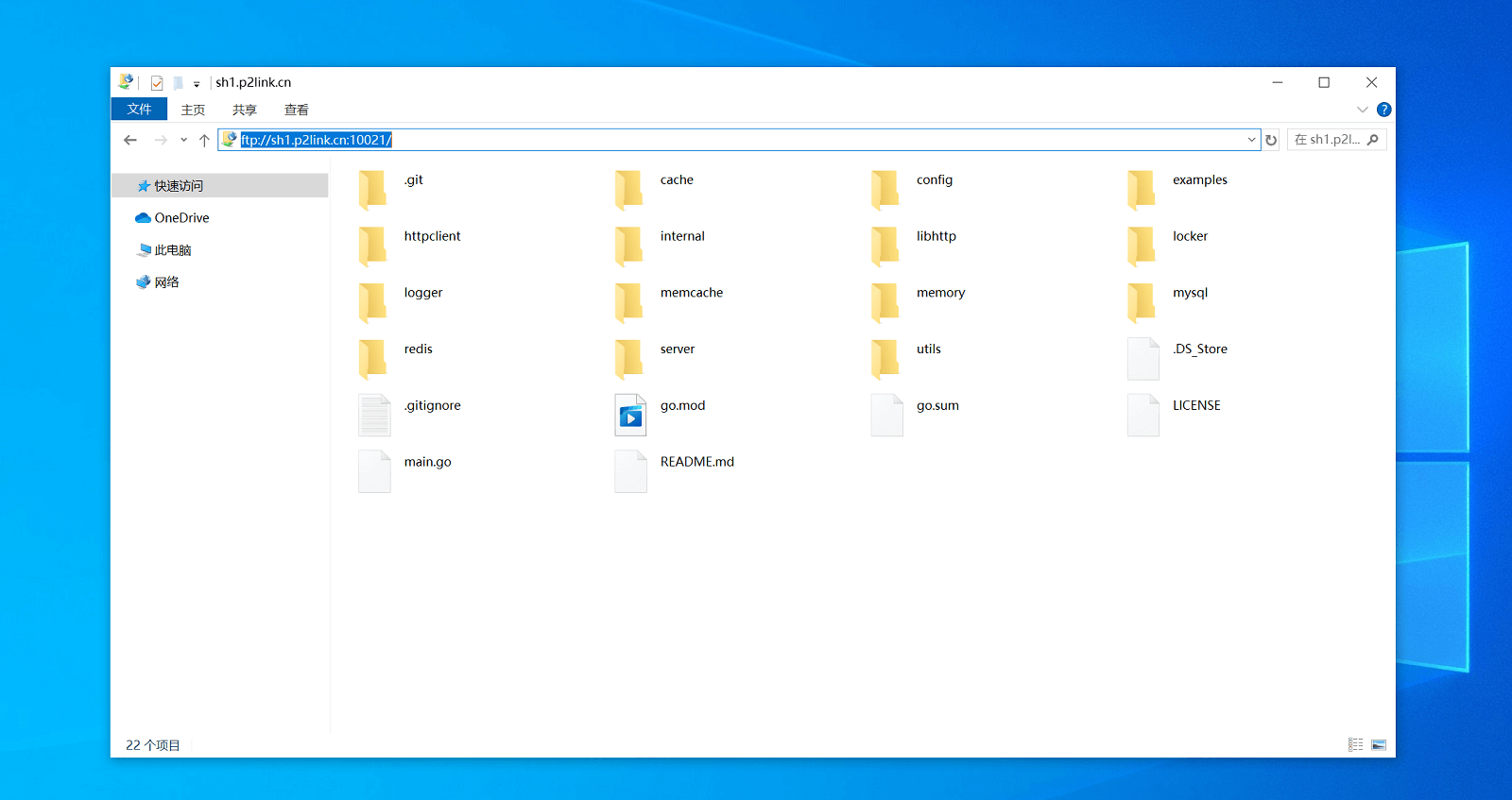
FTP广泛应用于文件传输、网站管理和数据备份等领域。在企业环境中,FTP服务器可以用于内部文件的批量传输和共享;在网站管理中,开发者和管理员常使用FTP上传、下载和更新网站文件。对于个人用户,FTP提供了一种将文件传输到远程服务器进行备份或共享的简便方法。
FTP有两种工作模式:主动模式和被动模式。主动模式下连接成功率较低,因此P2Link的每条FTP会通道创建两个端口号,来支持被动模式。通常情况下,使用者无需关注FTP工作模式。
审核编辑 黄宇
- 相关推荐
- 热点推荐
- FTP协议
-
windows搭建ftp服务器的步骤2025-02-01 2237
-
通过浏览器访问文件——P2Link内置HTTP服务2024-11-14 2043
-
内网穿透详解:从传统方式到P2link的优势探讨2024-11-13 1230
-
P2link内网穿透两大亮点—不限速使用—多设备集中管理2024-11-11 1284
-
一款高性能内网穿透工具——P2link2024-11-08 2568
-
P2Link多设备集中管理:轻松实现高效远程办公与设备维护2024-11-07 1011
-
P2Link——高效保障企业数据安全2024-11-06 784
-
P2Link—远程桌面—网页端控制电脑2024-11-04 1320
-
P2link——强大的内网穿透和远程访问工具2024-11-01 1522
-
打破网络边界:P2Link助力实现高效远程访问与内网穿透2024-10-31 944
-
FTP连接被重置问题的解决方法与技巧!FTP服务器连接修复!2024-01-12 15458
-
Xceed FTP for ActiveX适用于所有FTP服务器类型2022-09-20 1088
-
求助,基于FTP实现远程文件管理系统要如何操作2022-06-23 1132
全部0条评论

快来发表一下你的评论吧 !

